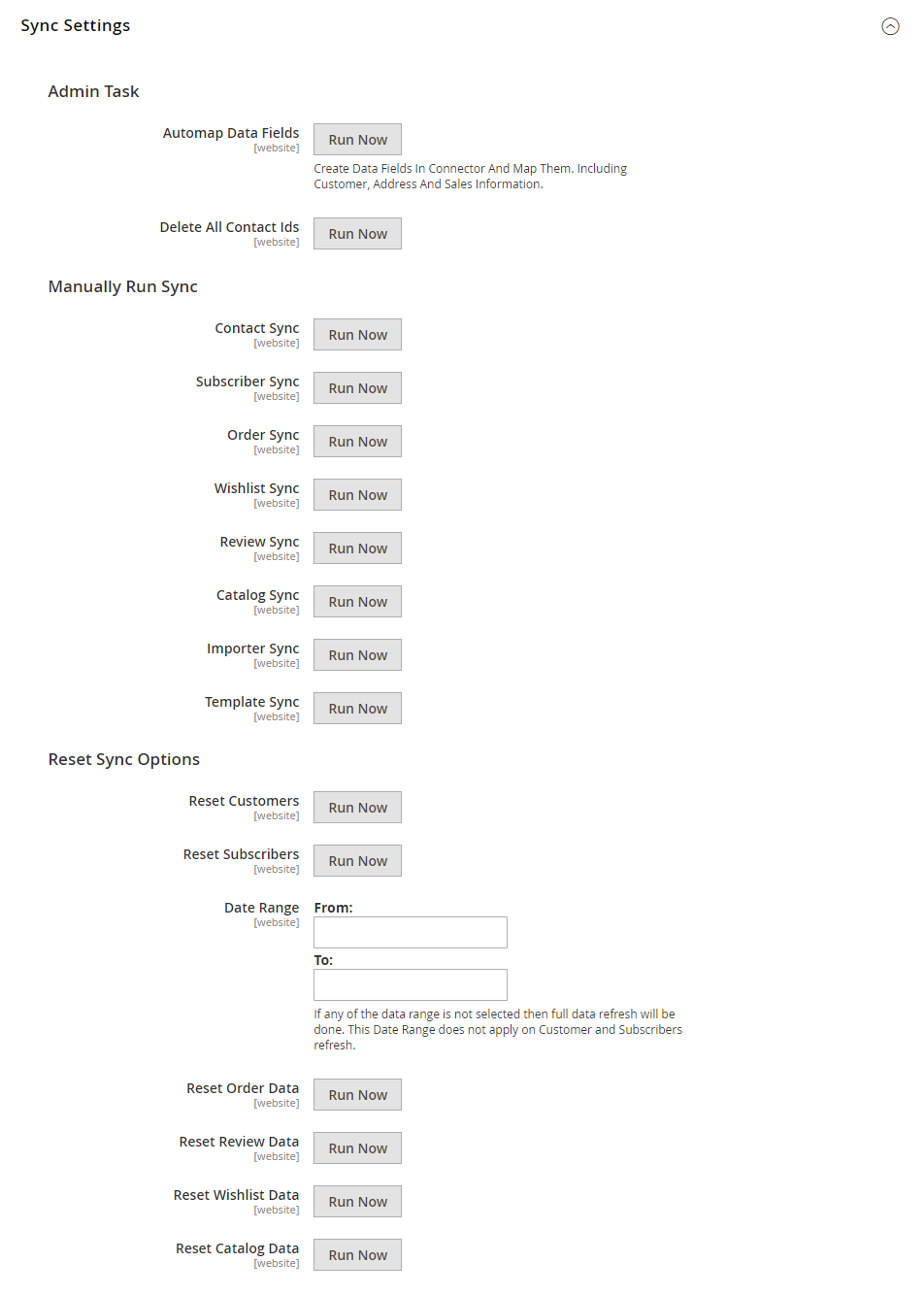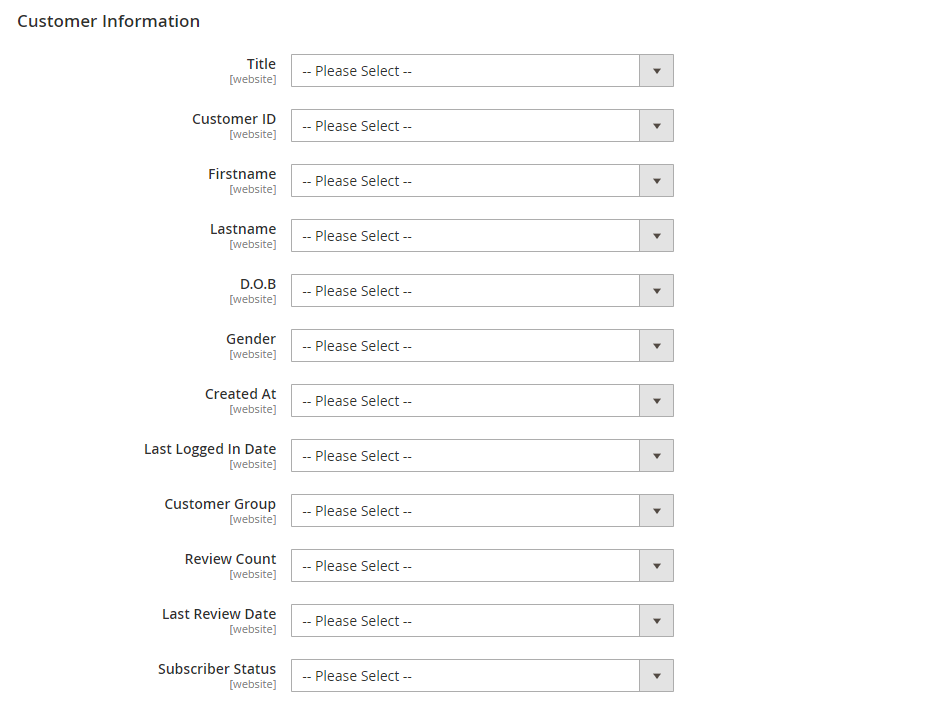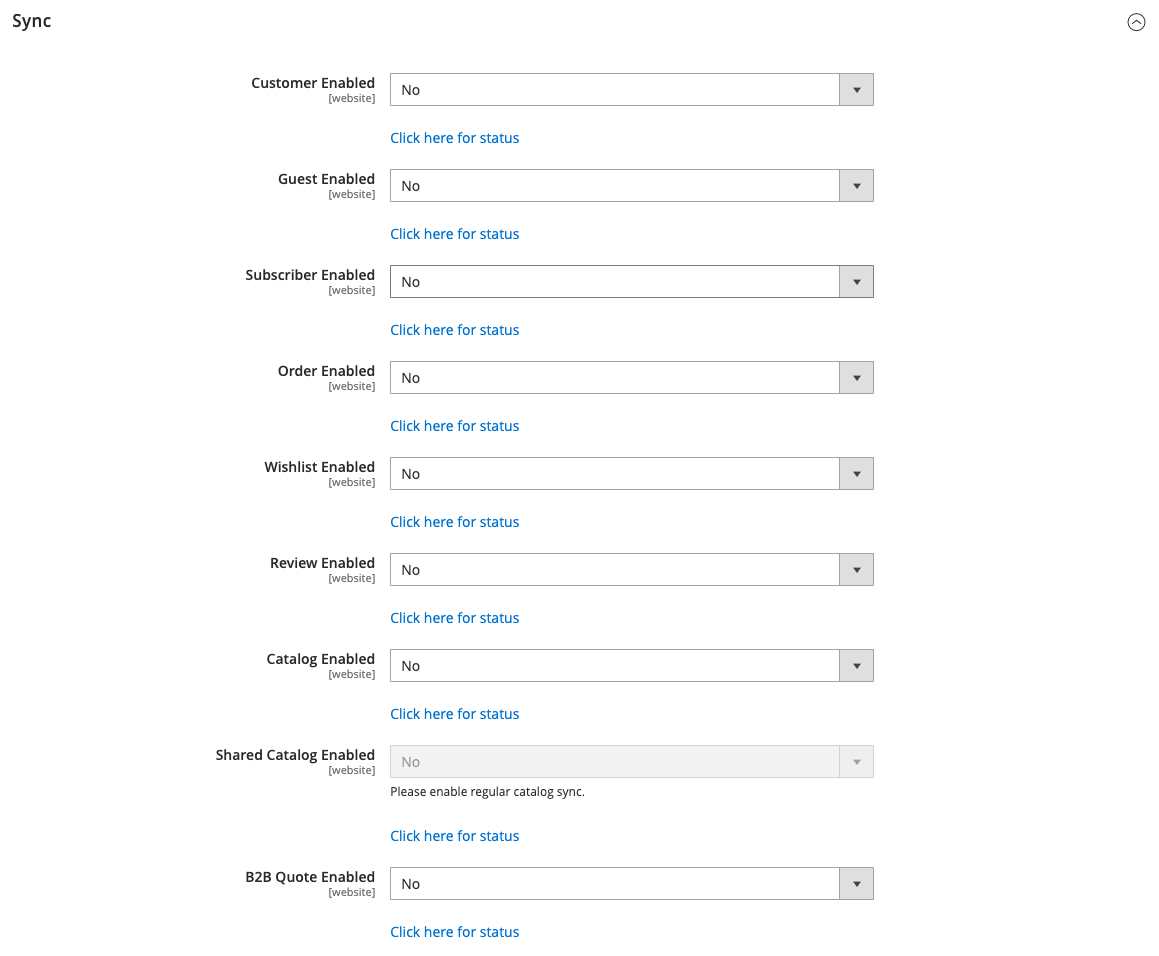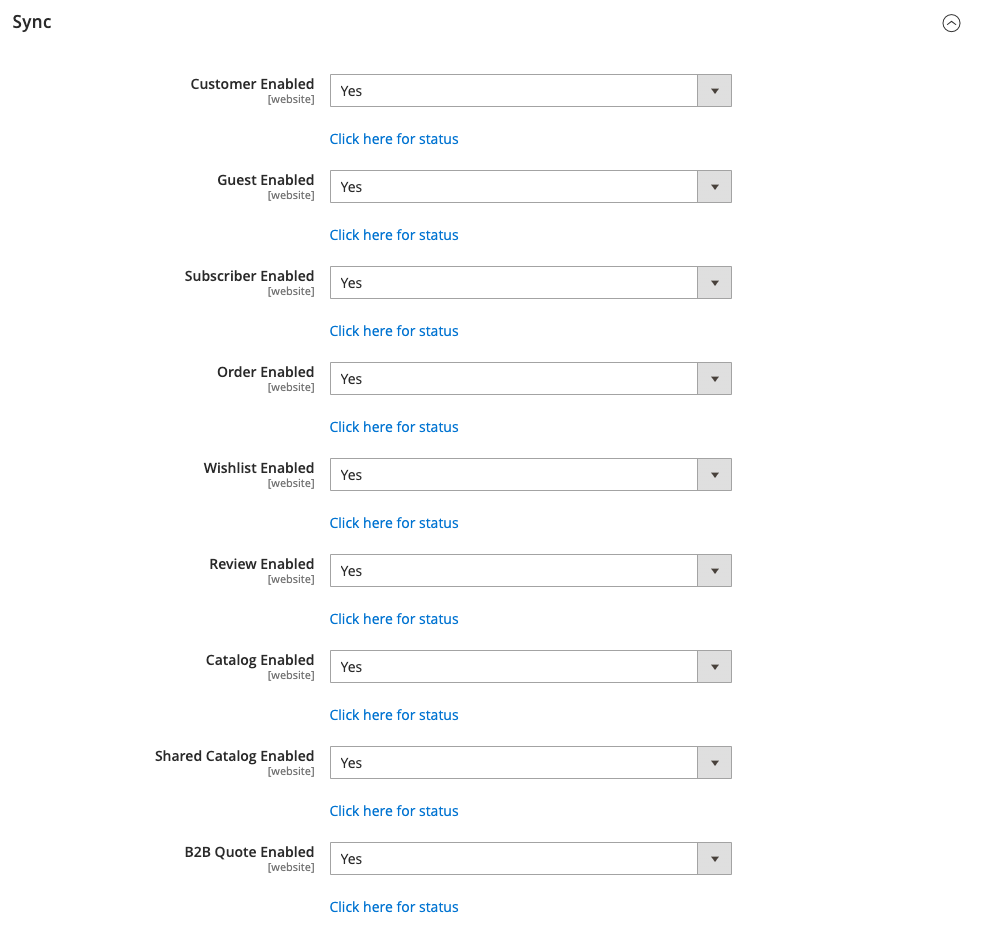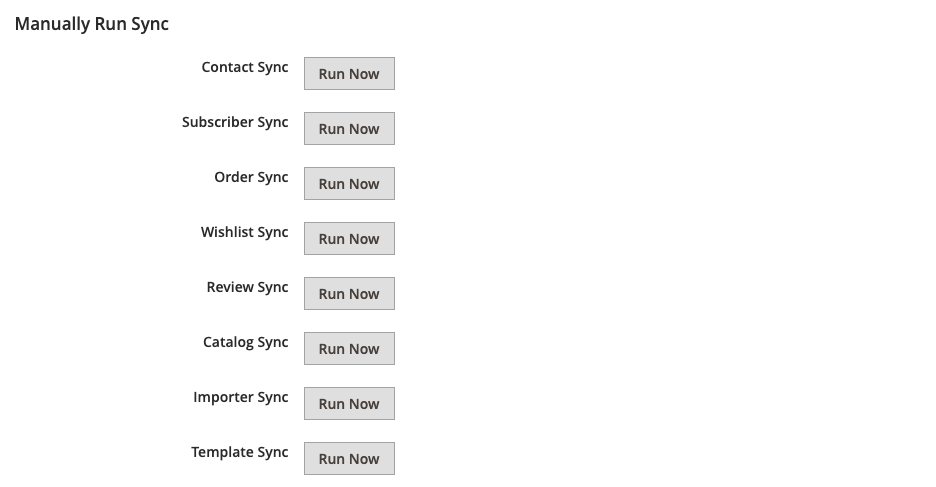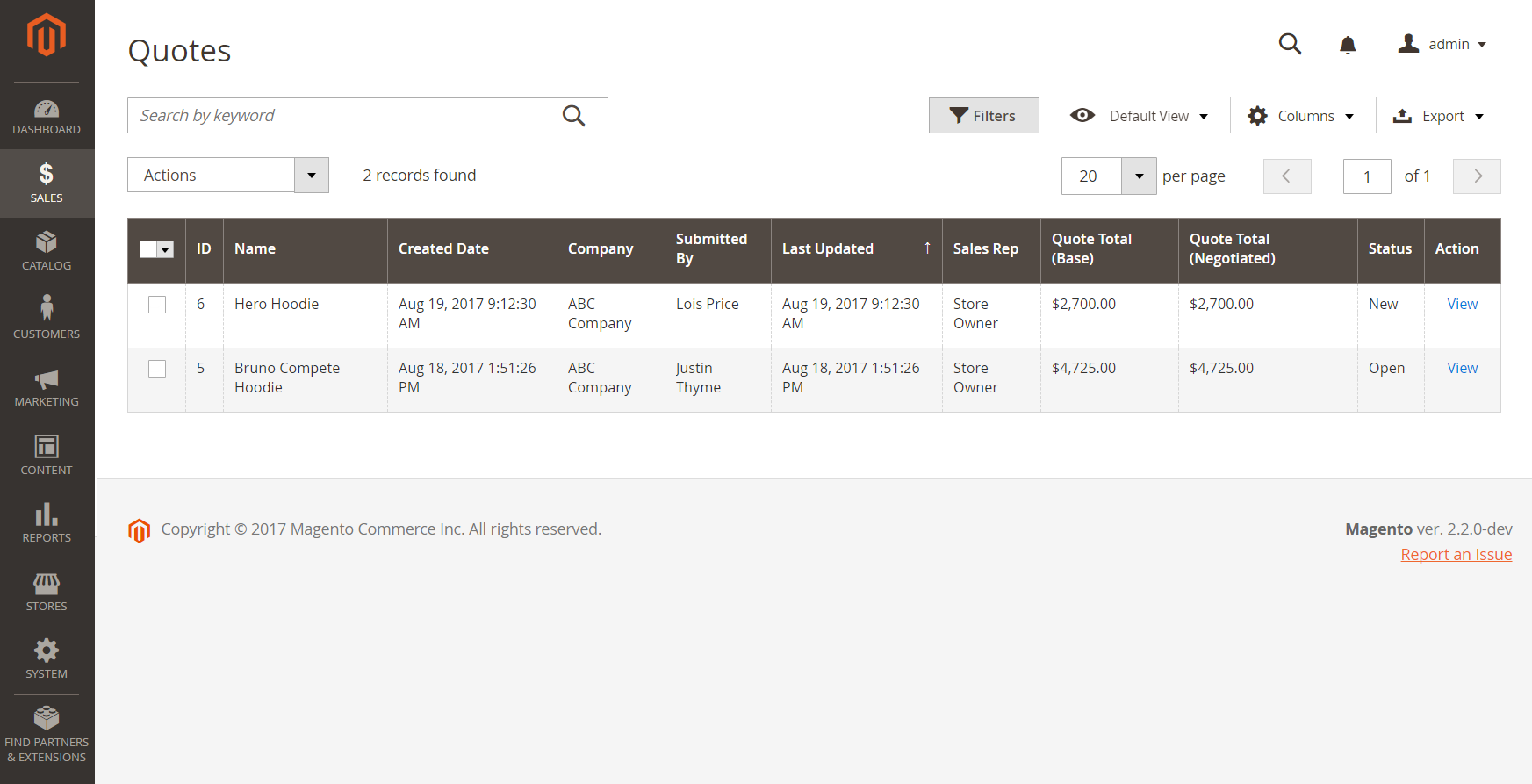Datenzuordnung
Data Mapping stellt die Beziehung zwischen Kundeninformationen und Aktivitäten aus allen Geschäften, die mit Ihrer Website in Verbindung stehen, mit spezifischen Kontaktfeldern in der dotdigital-Datenbank her. Datenfelder können manuell oder automatisch gemappt werden.
Die Konfigurationseinstellungen im Bereich Data Mapping Ihrer Commerce-Installation werden verwendet, um Felder manuell zuzuordnen. Der Bereich Data Mapping zeigt eine Liste der verfügbaren dotdigital-Kontaktdatenfelder für jedes Datenelement in Ihrer Commerce-Website. Zu Beginn gibt es nur einige wenige dotdigital-Kontaktdatenfelder als Beispiele, die zugeordnet werden können. Sie können zusätzliche dotdigital-Kontaktdatenfelder erstellen und auch die Zuordnung zu benutzerdefinierten Commerce-Attributen einbeziehen. Nach dem Mapping der Datenfelder kann jede Komponente Ihrer Commerce-Datenbank für den Import in dotdigital synchronisiert werden. Mehr dazu erfahren Sie unter Datenabgleich: Datenzuordnung - Magento 2.
Datenfelder automatisch zuordnen
-
Gehen Sie in der Admin-Seitenleiste zu Stores > Einstellungen > Konfiguration.
-
Erweitern Sie in der linken Leiste den Abschnitt DOTDIGITAL und wählen Sie Entwickler.
-
Klicken Sie im Abschnitt Synchronisierungseinstellungen unter Admin Task auf Automap-Datenfelder Jetzt ausführen.
Datenfelder manuell zuordnen
-
Gehen Sie in der Seitenleiste Admin zu Stores > Einstellungen > Konfiguration.
-
Erweitern Sie im linken Bereich den Abschnitt DOTDIGITAL und wählen Sie Datenzuordnung.
-
Wählen Sie für jedes Feld in den folgenden Abschnitten das entsprechende Datenfeld aus Ihrem dotdigital-Konto.
- Kundeninformationen
- Anschrift
- Verkauf
- Systemwerte
- B2B-Daten
- Unternehmensdaten
Datenzuordnungen synchronisieren
-
Gehen Sie in Ihrer Commerce Konfiguration zu DOTDIGITAL > Sync-Einstellungen.
-
Setzen Sie im Abschnitt Sync jede Datenbankkomponente, die Sie aktivieren möchten, auf
Ja.- Kunde Aktiviert
- Gast Aktiviert
- Abonnent Aktiviert
- Bestellung Aktiviert
- Wunschzettel Aktiviert
- Überprüfung Aktiviert
- Katalog Aktiviert
- Shared Catalog Aktiviert
- B2B Quote Aktiviert
-
Klicken Sie auf Save Config.
-
Gehen Sie zu System > Tools > Cache-Verwaltung und löschen Sie alle ungültigen Caches.
-
Warten Sie eine Stunde, um sicherzustellen, dass alle Kontaktdaten in Ihr dotdigital-Konto importiert werden.
Sync B2B Firmendetails
-
Ordnen Sie die benötigten Datenfelder automatisch zu, wie zuvor beschrieben.
-
Nach der Genehmigung eines neuen Firmenantrags synchronisieren Sie den Kundendatentyp, wie zuvor beschrieben.
-
Überprüfen Sie in Ihrem dotdigital-Konto, dass die Kundendaten korrekt mit den Unternehmensdaten synchronisiert sind.
Weitere Informationen finden Sie unter Unternehmensdaten synchronisieren im dotdigital Help Centre.
Gemeinsamer B2B-Katalog synchronisieren
-
Vergewissern Sie sich in Ihrer Commerce Konfiguration, dass Gemeinsamer Katalog aktiviert ist.
-
Richten Sie ggf. Ihren gemeinsamen Katalog und Preisgestaltung ein.
-
Gehen Sie in der Seitenleiste von Admin zu Stores > Einstellungen > Konfiguration.
-
Erweitern Sie im linken Bereich DOTDIGITAL und wählen Sie Synchronisierungseinstellungen.
-
Scrollen Sie zum unteren Ende des Abschnitts Sync und stellen Sie sicher, dass Katalog aktiviert auf
Jaeingestellt ist.Wenn Sie die Einstellung geändert haben, klicken Sie auf Save Config, bevor Sie mit dem nächsten Schritt fortfahren.
-
Setzen Sie Shared Catalog Enabled auf
Ja. -
Klicken Sie auf Save Config.
-
Gehen Sie in der Seitenleiste von Admin auf System > Tools > Cache-Verwaltung und aktualisieren Sie einen ungültigen Cache.
-
Führen Sie einen der folgenden Schritte aus:
-
Warten Sie auf den nächsten [cron]-Lauf(/de/jajuma-shop/magento-2-handbuch/system/cron.html).
-
Gehen Sie in Ihrer Commerce Konfiguration zu DOTDIGITAL > Entwickler > Sync-Einstellungen. Klicken Sie unter Manuell ausgeführte Synchronisierung auf Katalogsynchronisierung Jetzt ausführen.
-
-
Gehen Sie in Ihrem dotdigital-Konto zu Ecommerce > Kataloge.
-
Überprüfen Sie, ob die Daten von
Catalog_[Level]_[Shared catalog name]korrekt sind.Um mehr zu erfahren, siehe Gemeinsame Kataloge synchronisieren im dotdigital Help Centre.
Synchronisierung von B2B-Angeboten
-
Vergewissern Sie sich in Ihrer Commerce Configuration, dass B2B Quotes aktiviert ist.
-
Bevor Sie fortfahren, überprüfen Sie, ob Sie Quote Daten zur Synchronisierung mit dotdigital zur Verfügung haben. Wenn nicht, warten Sie, bis Angebote verfügbar sind.
-
Gehen Sie in Ihrer Commerce Konfiguration zu DOTDIGITAL > Sync-Einstellungen.
-
Setzen Sie B2B Quote Enabled auf
Yesund klicken Sie auf Save Config. -
Gehen Sie in der Seitenleiste von Admin zu System > Tools > Cache-Verwaltung und aktualisieren Sie alle ungültigen Caches.
-
Warten Sie auf den nächsten [cron]-Lauf(/de/jajuma-shop/magento-2-handbuch/system/cron.html).
-
Überprüfen Sie in Ihrem dotdigital-Konto, ob die importierten Kursdaten korrekt sind.
Weitere Informationen finden Sie unter B2B-Kurse synchronisieren im dotdigital Help Centre.